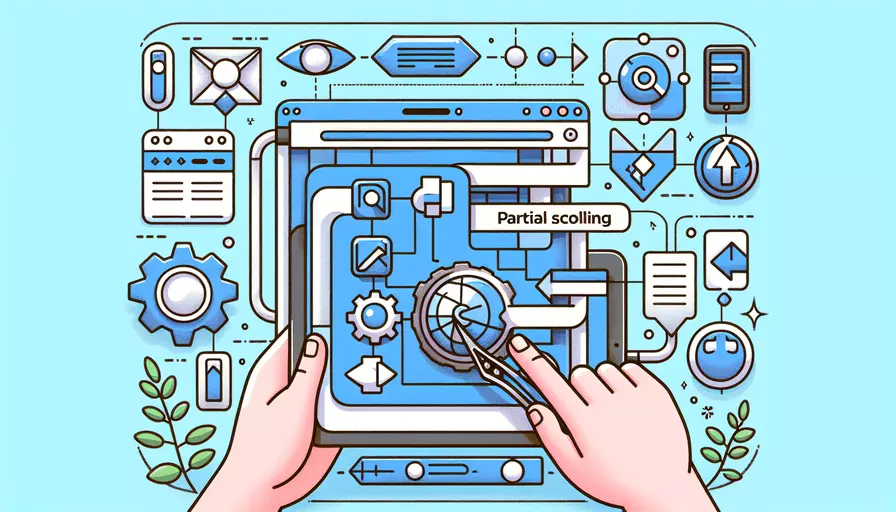
要在Vue中实现局部滚动,可以通过以下几种方法:1、使用CSS的overflow属性,2、利用Vue的ref和scrollTop/scrollLeft属性,3、结合第三方库如perfect-scrollbar。这些方法都能有效地实现局部滚动效果,接下来将详细介绍如何使用这些方法。
一、使用CSS的overflow属性
使用CSS的overflow属性是实现局部滚动最简单的方法。通过为特定元素设置固定的宽度和高度,并将overflow属性设置为auto或scroll,可以实现该元素内部内容的滚动。
示例代码:
<template>
<div class="scroll-container">
<div class="scroll-content">
<!-- 内容 -->
</div>
</div>
</template>
<style>
.scroll-container {
width: 300px;
height: 200px;
overflow: auto;
}
.scroll-content {
width: 500px; /* 内容宽度超出容器宽度 */
height: 400px; /* 内容高度超出容器高度 */
}
</style>
解释:
scroll-container设置固定的宽度和高度,且overflow为auto。scroll-content的宽度和高度超过了scroll-container,因此可以滚动。
二、利用Vue的ref和scrollTop/scrollLeft属性
通过Vue的ref属性,可以直接访问DOM元素,并结合scrollTop或scrollLeft属性来控制滚动。
步骤:
- 为需要滚动的元素添加ref。
- 在Vue实例中通过this.$refs访问该元素。
- 使用scrollTop或scrollLeft属性控制滚动。
示例代码:
<template>
<div ref="scrollContainer" class="scroll-container">
<div class="scroll-content">
<!-- 内容 -->
</div>
</div>
<button @click="scrollToBottom">滚动到底部</button>
</template>
<script>
export default {
methods: {
scrollToBottom() {
const container = this.$refs.scrollContainer;
container.scrollTop = container.scrollHeight;
}
}
}
</script>
<style>
.scroll-container {
width: 300px;
height: 200px;
overflow: auto;
}
.scroll-content {
width: 500px;
height: 400px;
}
</style>
解释:
scroll-container与前一个示例相同。- 通过ref访问DOM元素,并使用scrollTop属性实现滚动到底部的效果。
三、结合第三方库如perfect-scrollbar
使用第三方库如perfect-scrollbar,可以提供更丰富的滚动效果和更好的用户体验。安装并配置该库后,可以轻松实现局部滚动。
步骤:
- 安装perfect-scrollbar。
- 在Vue组件中引入并初始化该库。
示例代码:
<template>
<div ref="scrollContainer" class="scroll-container">
<div class="scroll-content">
<!-- 内容 -->
</div>
</div>
</template>
<script>
import PerfectScrollbar from 'perfect-scrollbar';
import 'perfect-scrollbar/css/perfect-scrollbar.css';
export default {
mounted() {
const container = this.$refs.scrollContainer;
new PerfectScrollbar(container);
}
}
</script>
<style>
.scroll-container {
width: 300px;
height: 200px;
position: relative;
}
.scroll-content {
width: 500px;
height: 400px;
}
</style>
解释:
- 安装并引入perfect-scrollbar库。
- 在组件的mounted钩子中初始化perfect-scrollbar。
四、比较不同方法的优缺点
| 方法 | 优点 | 缺点 |
|---|---|---|
| 使用CSS的overflow属性 | 简单易用,无需额外依赖 | 功能较为基础,无法自定义滚动条样式 |
| 利用Vue的ref和scrollTop/scrollLeft属性 | 能直接控制滚动位置,较为灵活 | 需要编写额外代码,适用性较窄 |
| 结合第三方库如perfect-scrollbar | 提供丰富功能,用户体验好 | 需额外安装和配置,增加项目依赖 |
总结
实现Vue中的局部滚动有多种方法,1、使用CSS的overflow属性,2、利用Vue的ref和scrollTop/scrollLeft属性,3、结合第三方库如perfect-scrollbar。每种方法都有其优缺点,开发者可以根据具体需求选择最合适的方法。
进一步的建议:
- 对于简单的滚动需求,建议使用CSS的overflow属性,简单易用。
- 对于需要控制滚动位置的需求,可以利用Vue的ref和scrollTop/scrollLeft属性。
- 对于需要丰富滚动效果和更好的用户体验,可以考虑使用第三方库如perfect-scrollbar。
希望这些方法能帮助你在Vue项目中实现局部滚动效果。
相关问答FAQs:
1. 什么是Vue中的局部滚动?
在Vue中,局部滚动指的是在一个特定的元素内部进行滚动,而不是整个页面的滚动。通过局部滚动,我们可以在一个固定的区域内滚动内容,这对于长列表或者大量数据的展示非常有用。
2. 如何使用Vue实现局部滚动?
要在Vue中实现局部滚动,我们可以使用CSS属性overflow: auto或者overflow: scroll来设置元素的滚动。下面是一些步骤来实现局部滚动:
Step 1: 在Vue模板中,找到你想要实现滚动的元素。通常情况下,这是一个容器元素,例如<div>。
Step 2: 在该元素上添加一个CSS类或者直接在style中设置overflow属性为auto或者scroll。
<template>
<div class="scroll-container">
<!-- 滚动内容 -->
</div>
</template>
<style>
.scroll-container {
overflow: auto;
/* 或者使用 overflow: scroll */
}
</style>
Step 3: 如果内容超过容器的高度或者宽度,那么该元素将显示滚动条,用户就可以通过滚动条来滚动内容。
3. 如何自定义Vue中局部滚动的样式?
除了使用overflow属性来实现基本的局部滚动之外,你还可以通过自定义样式来改变滚动条的外观和行为。下面是一些示例:
- 改变滚动条的颜色和宽度:
.scroll-container::-webkit-scrollbar {
width: 8px;
}
.scroll-container::-webkit-scrollbar-track {
background: #f1f1f1;
}
.scroll-container::-webkit-scrollbar-thumb {
background: #888;
}
- 隐藏滚动条,只在鼠标悬停时显示:
.scroll-container::-webkit-scrollbar {
width: 0;
}
.scroll-container:hover::-webkit-scrollbar {
width: 8px;
}
- 使用自定义样式来替代默认的滚动条:
.scroll-container::-webkit-scrollbar {
width: 8px;
}
.scroll-container::-webkit-scrollbar-track {
background: none;
}
.scroll-container::-webkit-scrollbar-thumb {
background: linear-gradient(to bottom, #00b4db, #0083b0);
border-radius: 4px;
}
通过以上示例,你可以根据自己的需求来自定义滚动条的样式,以实现更好的用户体验。
总之,Vue中的局部滚动可以通过设置元素的overflow属性为auto或者scroll来实现。你还可以通过自定义样式来改变滚动条的外观和行为。
文章标题:vue如何实现局部滚动,发布者:飞飞,转载请注明出处:https://worktile.com/kb/p/3656226

 微信扫一扫
微信扫一扫  支付宝扫一扫
支付宝扫一扫 